
Náš pravidelný čitateľ Serg narazil na tento problém pri zavádzaní systému Windows 8.
Dobré popoludnie!Mohli by ste mi pomôcť s mojím problémom. Počas inštalácie najnovších aktualizácií v systéme Windows 8 dom náhle vypol elektrinu. Notebook žil niekoľko minút na starej batérii a samozrejme sa zrútil. Potom, čo bolo svetlo napriek tomu dané a systém sa začal načítať, objavila sa obrazovka s nápisom "Nepodarilo sa nakonfigurovať aktualizácie systému Windows. Zahodiť zmeny. Nevypínajte počítačČakal som niekoľko hodín - účinok je nula. Reštartovanie napájania nepomáha, systém Windows 8 sa vždy zastaví pri tomto nápise. Najzaujímavejšou vecou je, že systém nezastaví, zámky čiapok a zámky zámku sa pri stlačení zablikajú, pevný disk sa niekedy drví, ale kým Desktop ho nedostane.

Stretli ste sa s takýmto problémom? Nejaké nápady, ako môžem byť? Naozaj nechcem preinštalovať systém Windows.
Vopred ďakujem!"
V tomto článku sa preto pokúsime zhrnúť skúsenosti získané v dôsledku riešenia problému na notebooku Serg a skúsenosti ďalších šťastných, ktorí sa stretli s podobným problémom..
Podľa textu správy, z nejakého dôvodu, Windows 8 nebol schopný správne nainštalovať aktualizácie (v prípade Serg kvôli výpadku napájania). Výsledkom je, že pri ďalšom štarte inteligentný systém rozhodne, že jeho zlyhanie je spôsobené problémom v jednej z nainštalovaných aktualizácií a pokúsi sa ich vrátiť späť, ale z nejakého dôvodu to nemôže urobiť. V dôsledku toho sa načítanie počítača so systémom Windows 8 / Windows Server 2012 zastaví na obrazovke, ktorá hovorí:
Nepodarilo sa nakonfigurovať aktualizácie systému Windows. Zahodiť zmeny. Nevypínajte počítačV angličtine vyzerá chyba takto:
Chyba pri konfigurácii aktualizácií systému Windows. Vracajú sa zmeny. Nevypínajte počítač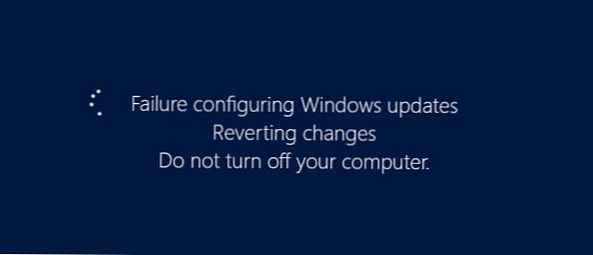
V niektorých prípadoch sa oplatí čakať niekoľko minút / hodín, po ktorých systém sám vráti najnovšie aktualizácie správne. Často sa však stáva, že tento nápis sa objavuje pri každom štarte systému a nejakým spôsobom je nemožné ho odstrániť a prihlásiť sa do systému normálne.
Spoločnosť Microsoft vo všeobecnosti opísala tento problém v jednom zo svojich článkov databázy Knowledge Base - http://support.microsoft.com/kb/949358. V článku sa ako možné metódy „liečby“ navrhuje vykonať také operácie (postupne, od prvého až po ďalšie riešenie, ak predchádzajúce nepomohlo):
- Reštartujte počítač
- Odpojte od počítača všetky vymeniteľné médiá a externé pevné disky a reštartujte počítač znova
- Skontrolujte systém pomocou nástroja Windows Update Troubleshooter
- Použite funkcie na obnovenie systému (bootovanie z inštalačného / bootovacieho disku a návrat späť do jedného z predchádzajúcich bodov obnovy)
- Obnovte systém Windows 8 pomocou Obnoviť alebo Obnoviť
- Preinštalujte OS
Metódy 1 a 2, myslím, nepotrebujú ďalšie komentáre. Najskôr sa oplatí vyskúšať.
Poradca pri riešení problémov so službou Windows Update
Pokiaľ ide o 3 spôsoby - diagnostický nástroj na aktualizáciu systému Windows 8 môžete spustiť iba z pracovného systému, ale keďže sa nespustí, pokúsime sa vykonať takúto kontrolu v bezpečnom režime.
rada. Možnosť spustenia v núdzovom režime v systéme Windows 8 je možné pridať ako samostatnú položku manažéra zavádzania. Podrobnosti v tomto článku..Ak to chcete urobiť, musíte spustiť systém zo zavádzacieho alebo inštalačného disku / jednotky Flash pre systém Windows 8. Potom musíme spustiť príkazový riadok. Ak používate inštalačný disk so systémom Windows 8, najjednoduchší spôsob je stlačenie kombinácie klávesov na obrazovke pre výber jazyka / systému. smena+F10.
Na príkazovom riadku vykonajte príkaz
bcdedit / set current safeboot minimum
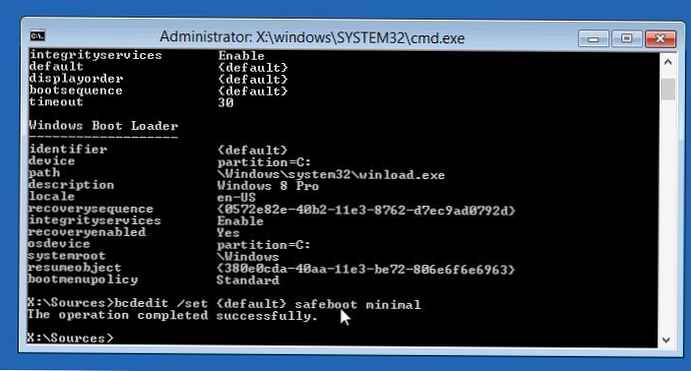
Po ďalšom reštarte by sa mal počítač zaviesť v bezpečnom režime.
Spustením sprievodcu diagnostikou aktualizačných služieb spustením príkazu:
msdt / id WindowsUpdateDiagnostic
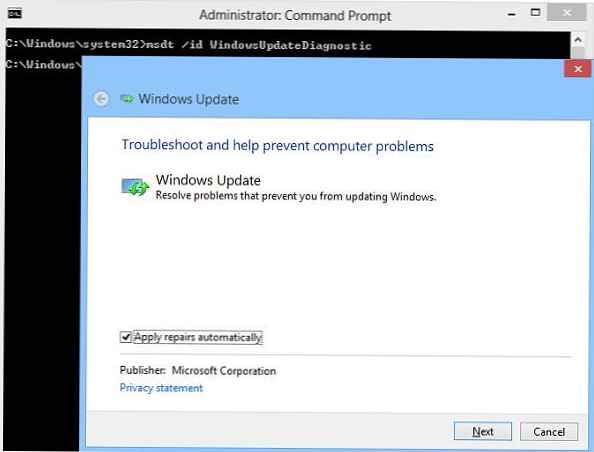
Potom postupujte podľa pokynov sprievodcu..
Po dokončení sprievodcu vypnite spúšťanie systému Windows 8 v bezpečnom režime:
bcdedit / deletevalue default safeboot
Reštartujeme systém a snažíme sa zaviesť systém obvyklým spôsobom. Ak to nepomôže, prejdite na ďalšiu metódu..
Obnova systému
Ak je to možné, skúste obnovenie systému zavedením z bootovacieho / inštalačného disku a skontrolujte, či problém nezmizol.
Ak to nepomôže, ale preinštalujte / resetujte systém Windows, oh, necítite sa to, skúste najskôr tieto motodiky.
Vymazať vyrovnávaciu pamäť aktualizácií
Opäť spustíme núdzový režim (opísaný vyššie), otvoríme príkazový riadok a vykonáme čistenie obsahu priečinka C: \ Windows \ SoftwareDistribution \ Download \ (Windows stiahne aktualizácie tejto zložky a začne ich inštalovať odtiaľto)). Môžete to urobiť priamo z prieskumníka alebo pomocou tohto príkazu:
ren C: \ Windows \ SoftwareDistribution \ Download Download.oldpoznámka. Príkaz sa neodstráni, ale premenuje adresár Download na Download.old
Zakázať automatické spustenie služby Windows Update:
sc config wuauserv start = disabled
Skontrolujte, či sa Windows 8 spúšťa v normálnom režime, ak áno, povoľte automatické spustenie aktualizačnej služby a spustite ju:
sc config wuauserv start = automatické spustenie siete wuauserv
Systém musí znova stiahnuť aktualizácie a nainštalovať ich..
Ak to nepomôže, choďte ďalej
Obnova systému Windows 8 Component Store
Skúsme obnoviť ukladanie komponentov systému Windows 8 pomocou DISM. Aby sme to dosiahli, znova spustíme núdzový režim a na príkazovom riadku vykonáme nasledujúce príkazy:
DISM.exe / Online / Cleanup-image / Scanhealthpoznámka. Príkaz môže byť vykonaný po dlhú dobu, až niekoľko hodín, nezabudnite čakať na jeho dokončenie.
DISM.exe / Online / Cleanup-image / Restorehealth
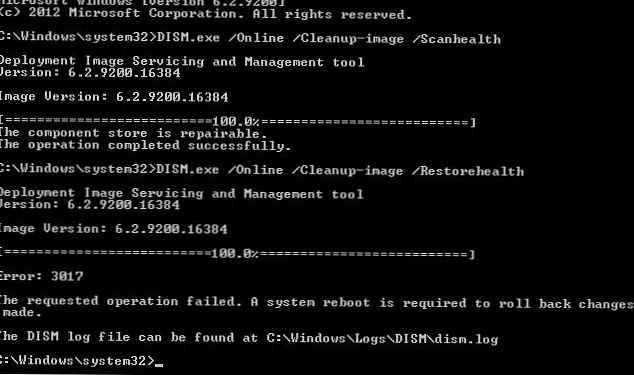
Vypnite systém v núdzovom režime a skontrolujte, či sa systém Windows 8 nenachádza v normálnom režime.
Ak to nepomôže a nápis „Konfigurácia aktualizácií systému Windows. Obnovenie zmien“ nezmizne, pravdepodobne by ste mali zvážiť obnovenie alebo preinštalovanie systému ...











